TeknoApps.id – Bagaimana cara menyambungkan wifi hp ke laptop? Kebutuhan manusia akan internet memang sudah tidak bisa dipisahkan lagi. Dengan adanya internet, maka kita bisa dengan mudah memperoleh berbagai macam informasi yang kita inginkan dari seluruh dunia. Kita bisa menambah wawasan tentang dunia dengan sangat cepat karena adanya internet. Maka dari itu, sekarang pengguna internet di seluruh dunia semakin mengalami peningkatan, ditambah lagi dengan kemajuan di bidang teknologi.
Ada dua cara untuk bisa mendapatkan akses internet. Yang pertama melalui paket data dan yang kedua melalui wifi. Untuk bisa mendapatkan koneksi internet via wifi maka tentu anda terlebih dahulu harus mengetahui SSID-nya. Selanjutnya anda harus mengetahui password wifi tersebut karena tidak mungkin seseorang bisa terkoneksi dengan wifi tanpa mengetahui passwordnya. Selain itu, wifi sekarang sudah ada dimana-dimana.
Anda bisa mengkoneksikan wifi tersebut melalui hp maupun laptop. Bahkan hp pun juga bisa memancarkan sinyal wifi yang kemudian bisa ditangkap oleh laptop maupun hp lainnya. Namun bagaimana jadinya ketika wifi yang ada pada hp tersebut tidak bisa terkoneksi ke laptop kita? Tentu hal ini menimbulkan masalah dimana masalah tersebut bisa berasal dari laptop atau bahkan hp itu sendiri. Maka dari itu, kami akan menerangkan kepada anda tentang bagaimana cara menyabungkan wifi hp ke laptop.
Cara Menyambungkan WIFI HP Ke Laptop
1. Di HP anda mengaktifkan fitur hotspot melalui menu Settings. Setelah itu pilih Network & Internet.

2. Kemudian pilih Hotspot & tethering.

3. Kemudian pilih Set up Wi-Fi hotspot.

4. Beri nama pada hotspot anda kemudian jangan lupa dikasih password juga. Setelah itu pilih Save.

5. Setelah itu pada opsi Wi-Fi hotspot, silakan hidupkan hotspot anda.

6. Hotspot atau Wifi yang anda buat akan muncul. Pada komputer / laptop anda, hidupkan Wifi kemudian pilih Connect untuk terhubung ke hotspot yang telah anda buat tadi.

7. Masukkan password kemudian pilih Next.

8. Sekarang komputer / laptop anda sudah terhubung pada jaringan Wifi yang telah anda buat di HP tadi. Jika HP tersebut terkoneksi internet, maka perangkat yang terhubung di jaringan Wifi tersebut juga bisa internetan.

Setelah mempelajari informasi yang kami bagikan ini anda bisa mengatasi masalah yang sangat mengganggu yang membuat anda tidak bisa mengakses internet. Namun sebelum itu, penting untuk mengetahui kira-kira apa penyebab wifi hp tersebut tidak tersamung ke laptop anda.
Penyebab Wifi Hp Tidak Tersambung ke Laptop
Di bawah ini merupakan beberapa sebab wifi hp yang tidak bisa terkoneksi ke laptop:
1. Kuota internet habis
Untuk masalah yang pertama adalah laptop sudah terkoneksi dengan wifi namun tidak bisa akses internet. Jika anda pernah mengalami masalah seperti ini, maka anda harus mengecek apakah kuota internet di hp anda masih banyak atau malah menipis. Jika ternyata malah habis tentu sampai kapan pun anda tidak akan bisa akses internet.
2. Driver wifi laptop error
Penyebab kedua berasal dari driver laptop yang error. Driver wifi yang error tentu bisa membuat laptop anda tidak tersambung ke wifi. Wifi yang error bisa disebabkan oleh beberapa hal diantaranya: tekrena virus, meminta untuk update wifi, dan lain sebagainya. Maka dari itu, solusi yang harus anda lakukan adalah dengan mengupdate driver dan mencari driver wifi yang memang cocok dengan laptop anda.
3. Driver wifi belum terinstal
Hampir sama dengan kasus pada nomor dua. Driver wifi yang tidak terinstal juga bisa menyebabkan laptop anda tidak bisa tersambung ke wifi. Untuk itu, anda harus mendownload driver wifi yang cocok dengan merk dan tipe laptop anda. Kemudian anda instal seperti biasa dan restart dulu. Kemudian baru anda bisa mencoba mengkoneksikan laptop anda kembali ke wifi hp.
Itulah langkah-langkah cara menyabungkan wifi hp ke laptop yang bisa kami jelaskan. Semoga tutorial diatas bermanfaat dan mudah dipahami!
TUTORIAL TERKAIT
EDITOR: MUCHAMMAD ZAKARIA

Founder dan Chief Editor di Nesabamedia.com. Lebih suka nonton film ketimbang menulis, menulis kalau lagi mood aja. Salam kenal ya!














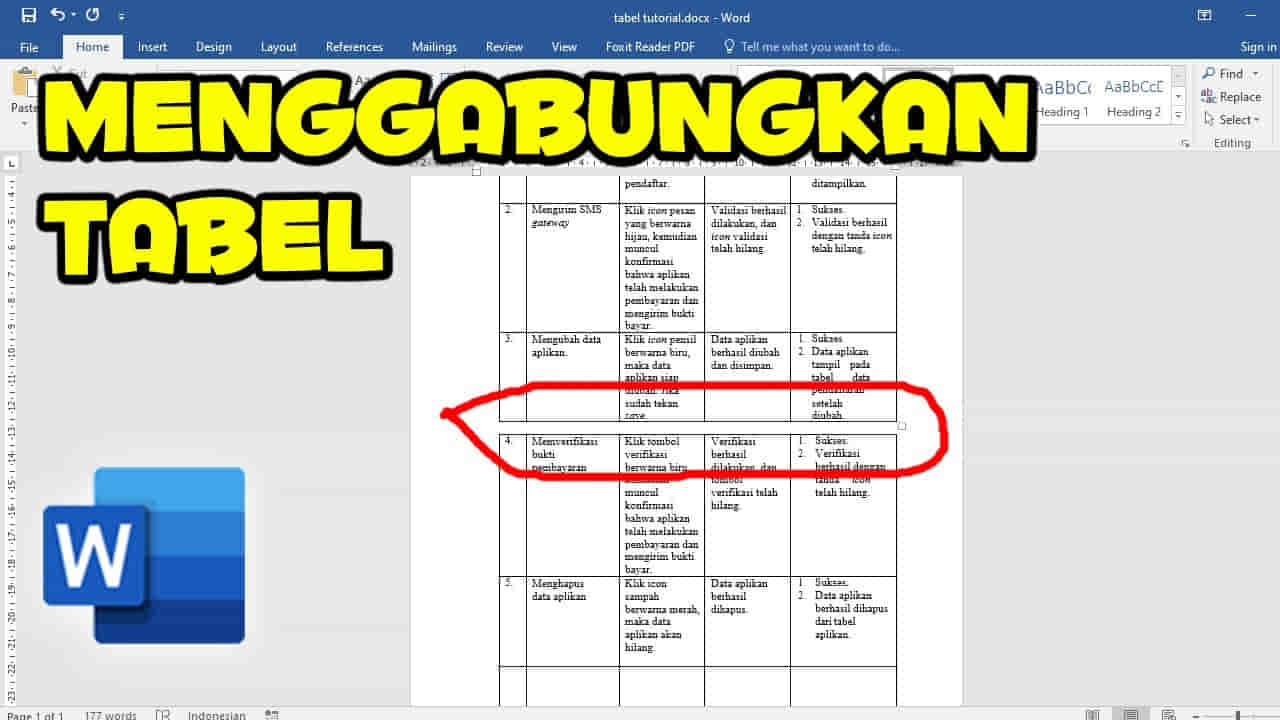


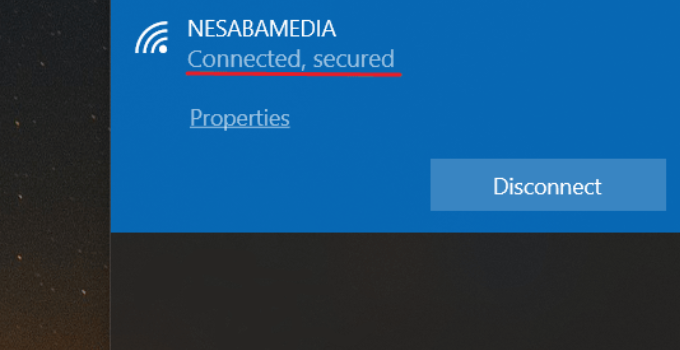
Leave a Reply